- Para abrir el teclado, toca un campo para ingresar texto.
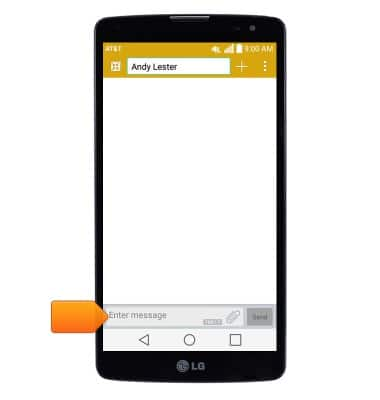
- Toca los íconos de teclado para ingresar los caracteres indicados.
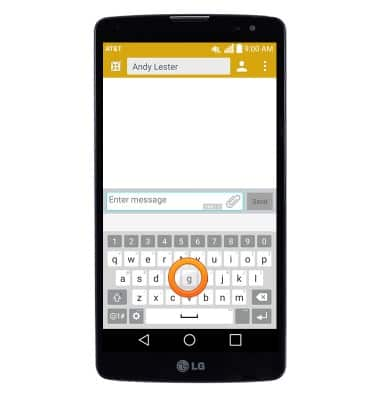
- Toca el ícono Shift para que la siguiente letra aparezca en mayúscula. Presiona nuevamente para activar mayúsculas. Toca una vez más para volver a habilitar las minúsculas.
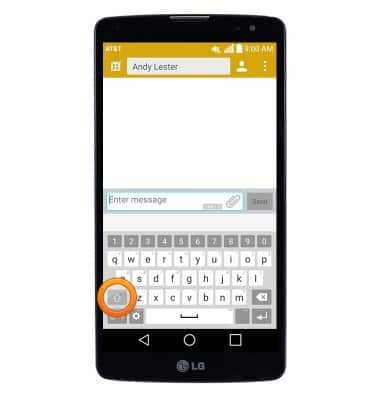
- Mantén oprimido un ícono para tener acceso a los caracteres especiales asociados.
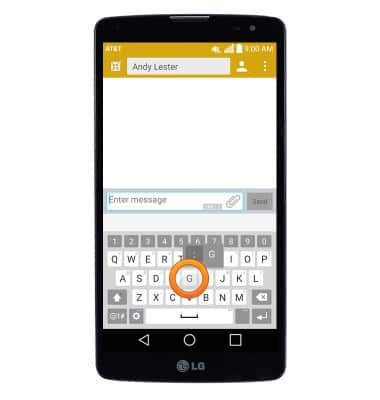
- Toca el ícono Symbols para ingresar al teclado de los símbolos.
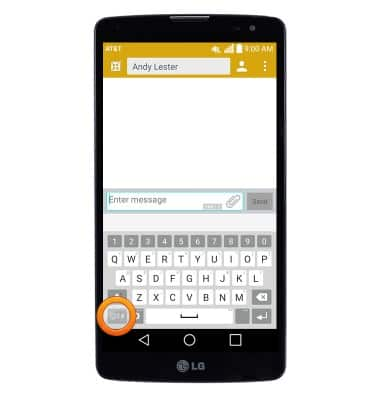
- Toca los íconos Arrow para tener acceso a más símbolos y caracteres especiales.
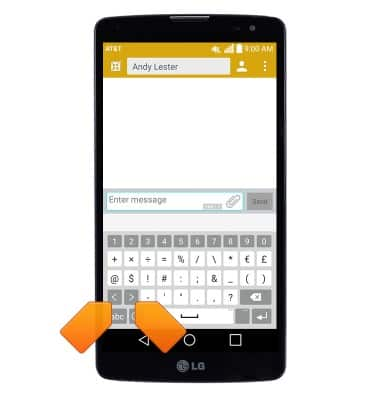
- Toca el ícono Alphabet para regresar al teclado estándar.
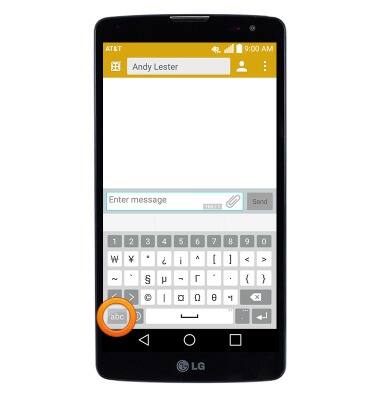
- Aparecerán las sugerencias de autocompletado arriba del teclado mientras escribes. Toca para ingresar la sugerencia deseada.
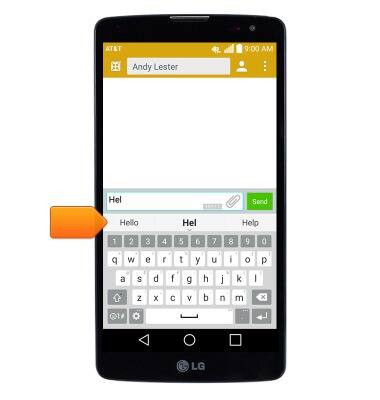
- Para usar la función de voz a texto, mantén oprimido el ícono Settings.
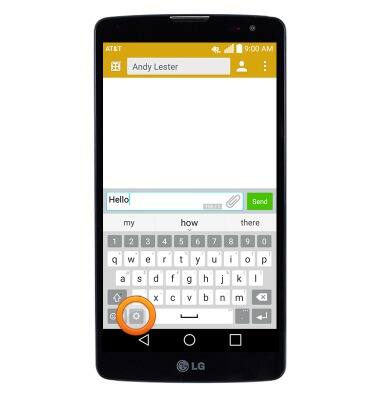
- Toca el ícono del micrófono.
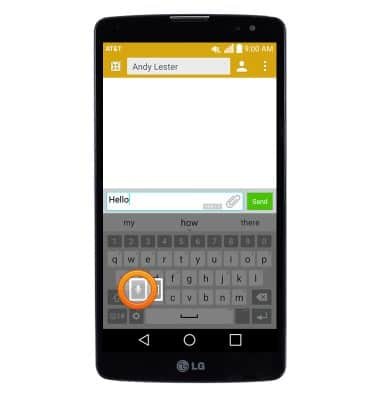
- Di lo que desees.
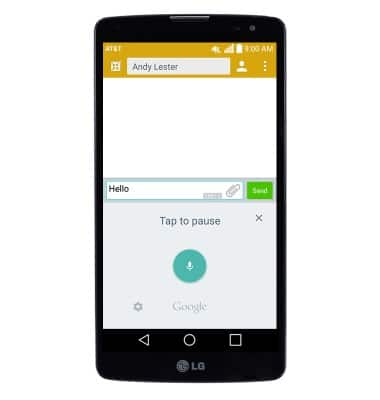
- Para copiar texto, primero mantén oprimido el texto deseado.
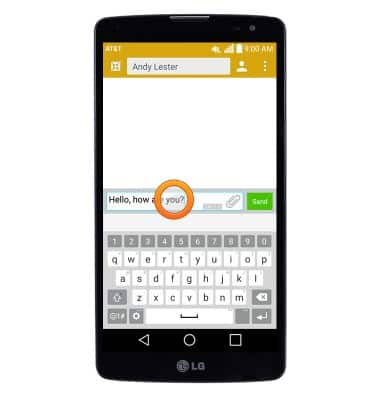
- Arrastra los marcadores de selección para modificar la selección.
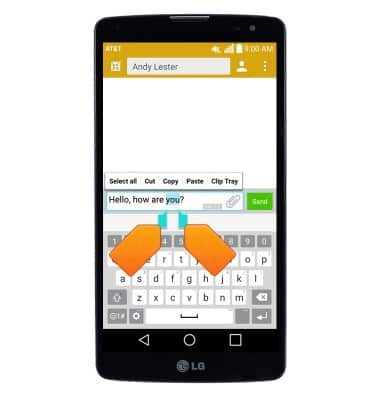
- Toca Copy.
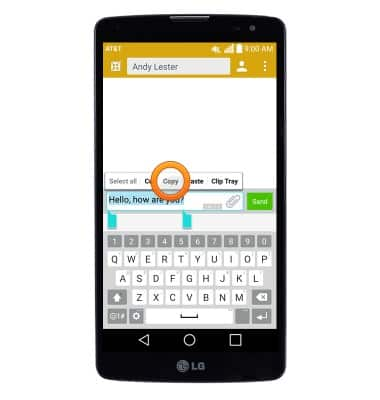
- Para pegar, navega y luego mantén oprimida el área del campo del texto deseado.
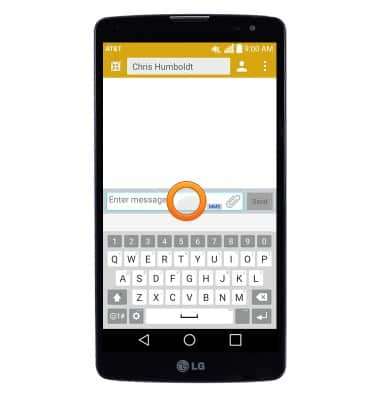
- Toca Paste.
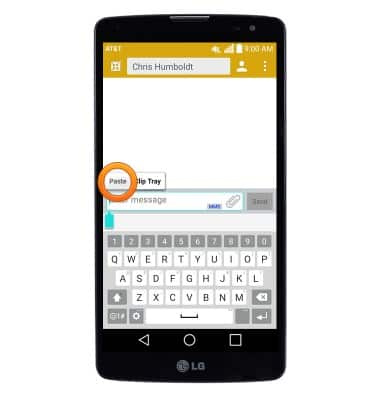
- Para obtener acceso al teclado y a las configuraciones de ingreso, toca el ícono Settings.
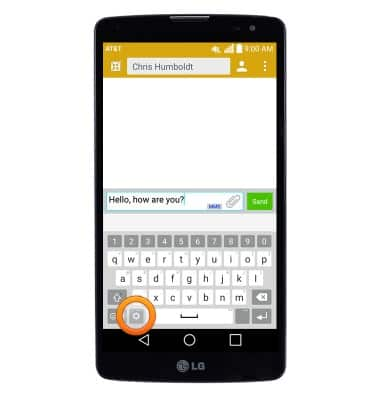
Teclado y escritura
LG G Vista (D631)
Teclado y escritura
Cómo usar el teclado, usar voz a texto, acceder a las configuraciones del teclado y más.
INSTRUCTIONS & INFO
